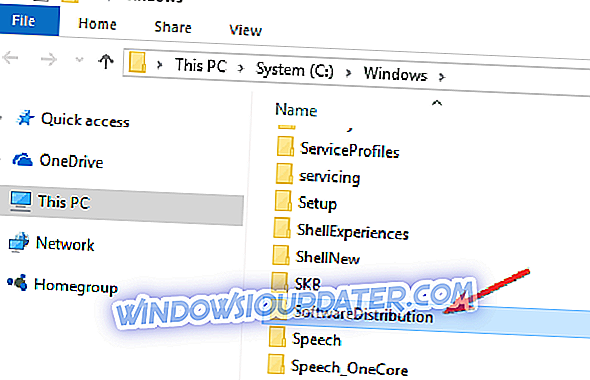ฉันจะแก้ไขข้อผิดพลาด 80200056 ได้อย่างไร
- ลบไฟล์อัพเดทที่เสียหาย
- เรียกใช้ DISM
- เรียกใช้ตัวแก้ไขปัญหาการอัพเดท
เวลาแสดงให้เราเห็นว่าการอัพเกรดจาก Windows 7 หรือ Windows 8.x เป็น Windows 10 นั้นไม่เป็นไปอย่างราบรื่นตามที่วางแผนไว้ ผู้ใช้จำนวนมากได้รับรหัสข้อผิดพลาดต่าง ๆ ซึ่งทำให้พวกเขาไม่สามารถดาวน์โหลดและติดตั้ง Windows 10 ได้ตามปกติ
หนึ่งในข้อผิดพลาดเหล่านี้คือ รหัสข้อผิดพลาด 80200056 ซึ่งป้องกันไม่ให้ผู้ใช้ดาวน์โหลด Windows 10 ในคู่มือการแก้ไขนี้เราจะช่วยคุณแก้ปัญหานี้

ข้อผิดพลาด 80200056 หมายถึงบริการ Windows Update ของคุณต้องการข้อมูลจากเซิร์ฟเวอร์ออนไลน์ในกรณีนี้เซิร์ฟเวอร์ของ Microsoft แต่ไม่ได้รับการตอบสนองใด ๆ สิ่งนี้อาจเกิดขึ้นหากเซิร์ฟเวอร์ของ Microsoft ทำงานหนักเกินไป แต่ก็อาจเกี่ยวข้องกับระบบเช่นกัน
หากเซิร์ฟเวอร์ของ Microsoft เป็นปัญหาสิ่งที่คุณต้องทำก็คือรอ อย่างไรก็ตามรหัสข้อผิดพลาดนี้จะปรากฏขึ้นหากคุณรีสตาร์ทเครื่องคอมพิวเตอร์โดยไม่ตั้งใจหรือขาดการเชื่อมต่ออินเทอร์เน็ตในขณะที่ดาวน์โหลดการปรับปรุง Windows 10
ดังนั้นในการดาวน์โหลดและติดตั้ง Windows 10 คุณต้องลบไฟล์อัพเดทที่เสียหายแล้วรันกระบวนการอัพเดตอีกครั้งตั้งแต่เริ่มต้น
ขั้นตอนในการแก้ไขข้อผิดพลาด 80200056
โซลูชันที่ 1: ลบไฟล์อัพเดทที่เสียหาย
ดังนั้นก่อนอื่นคุณต้องลบไฟล์อัพเดท Windows 10 ที่เสียหายซึ่งกลายเป็นความเสียหายเมื่อคุณขัดจังหวะกระบวนการอัปเดตของคุณ ในการลบไฟล์ที่เสียหายเหล่านี้ให้ทำดังต่อไปนี้:
- ไปที่โฟลเดอร์ต่อไปนี้: C: โฟลเดอร์ WindowsSoftwareDistributionDownload และลบทุกอย่างในนั้น
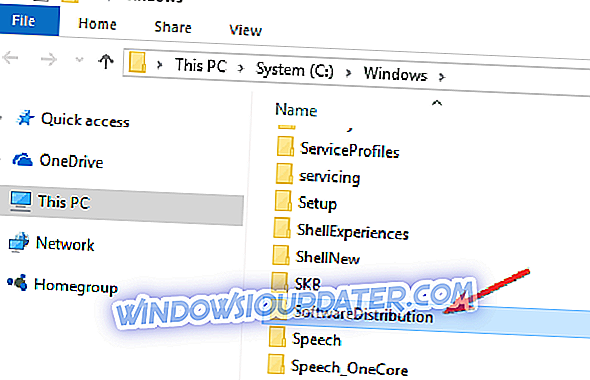
- รีสตาร์ทคอมพิวเตอร์ของคุณ
- ตอนนี้คลิกขวาที่ปุ่มเมนู Start และเปิด Command Prompt (Admin)
- ป้อนคำสั่งต่อไปนี้แล้วกด Enter: exe / updatenow
- ไปที่ Windows Update แล้วตรวจสอบว่าคุณสามารถดาวน์โหลด Windows 10 ได้หรือไม่
หากคุณยังไม่สามารถดาวน์โหลด Windows 10 ได้แม้หลังจากดำเนินการแก้ไขแล้วแสดงว่ามีบางอย่างผิดปกติกับเซิร์ฟเวอร์ของ Microsoft
ดังนั้นคุณควรรอสักครู่จนกว่านักพัฒนาของ Microsoft จะแก้ไขทุกอย่าง หลังจากนั้นคุณจะสามารถติดตั้ง Windows 10 ได้ตามปกติ ในทางกลับกันหากคุณไม่ต้องการรอให้เซิร์ฟเวอร์ของ Microsoft เริ่มทำงานอีกครั้งมีสิ่งหนึ่งที่คุณสามารถทำได้
คุณสามารถตรงไปที่เว็บไซต์ของ Microsoft และดาวน์โหลดไฟล์ ISO อย่างเป็นทางการพร้อมกับการติดตั้ง Windows 10 เนื่องจากคุณสามารถติดตั้ง Windows 10 ผ่าน Windows Update คุณอาจมี Windows 7 หรือ Windows 8.x ของแท้ หมายความว่าคุณจะสามารถติดตั้ง Windows 10 จากไฟล์ ISO ได้โดยไม่มีข้อ จำกัด เพียงดาวน์โหลดสร้างสื่อการติดตั้งและติดตั้งระบบ
หากคุณยังคงมีปัญหาในพีซีของคุณหรือคุณต้องการหลีกเลี่ยงปัญหาเหล่านี้ในอนาคตเราขอแนะนำให้คุณดาวน์โหลดเครื่องมือนี้ (ปลอดภัย 100% และทดสอบโดยเรา) เพื่อแก้ไขปัญหาพีซีต่าง ๆ เช่นการสูญเสียไฟล์มัลแวร์ และความล้มเหลวของฮาร์ดแวร์
โซลูชันที่ 2 - ใช้ DISM
- เปิดเมนูเริ่มพิมพ์ในช่องค้นหา“ พรอมต์คำสั่ง” คลิกขวาบนมันแล้วเลือก“ Run as administrator”
- หลังจากพร้อมรับคำสั่งเปิดขึ้นให้แทรกคำสั่งต่อไปนี้แล้วกด Enter หลังจากแต่ละคำสั่ง:
- DISM.exe / ออนไลน์ / Cleanup-image / Scanhealth
- DISM.exe / ออนไลน์ / Cleanup-image / Restorehealth

- ออกจากหน้าต่างพรอมต์คำสั่ง
- รีสตาร์ทคอมพิวเตอร์และตรวจสอบว่าปัญหาของคุณได้รับการแก้ไขหรือไม่
โซลูชันที่ 3: เรียกใช้ตัวแก้ไขปัญหาการปรับปรุง
อีกวิธีที่รวดเร็วในการแก้ไขปัญหาการอัปเดตคือการเรียกใช้ตัวแก้ไขปัญหา Windows Update คุณสามารถเปิดใช้งานได้จากหน้าการตั้งค่าหรือแผงควบคุม
รอให้เครื่องมือทำการสแกนและแก้ไขปัญหาการอัพเดทของคุณให้สมบูรณ์จากนั้นรีสตาร์ทคอมพิวเตอร์ ลองติดตั้งการปรับปรุงที่มีปัญหาอีกครั้ง

ฉันหวังว่าบทความนี้ช่วยคุณด้วยรหัสข้อผิดพลาด 80200056 หากคุณมีปัญหาอื่น ๆ ที่เกี่ยวข้องกับ Windows 10 คุณสามารถตรวจสอบวิธีแก้ไขปัญหาในส่วน Windows 10 Fix ของเรา
หมายเหตุบรรณาธิการ: โพสต์นี้ถูกเผยแพร่ครั้งแรกในเดือนสิงหาคม 2015 และได้รับการปรับปรุงเพื่อความสดและความถูกต้องตั้งแต่